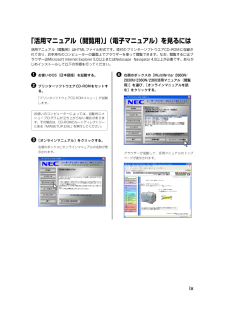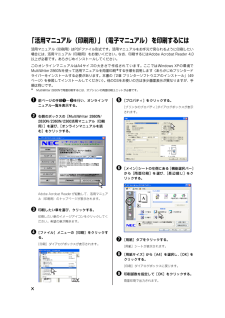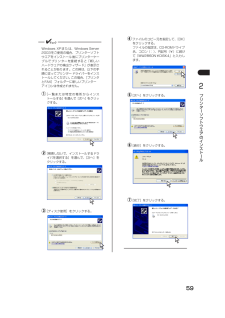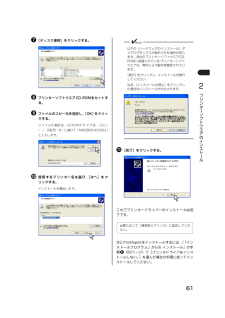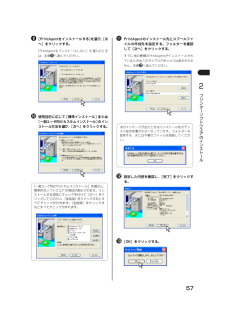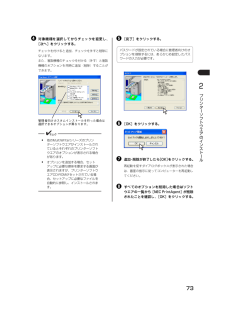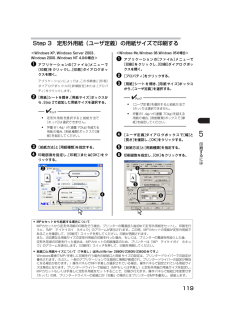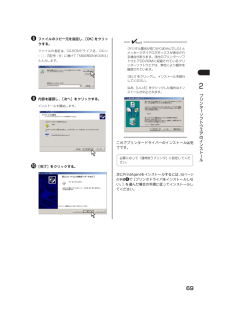Q&A
取扱説明書・マニュアル (文書検索対応分のみ)
"ファイル"2 件の検索結果
"ファイル"10 - 20 件目を表示
全般
質問者が納得ご利用のレーザープリンターをコントロールパネルより削除して再登録しソフトウエアー等のインストールし直せば解決出来る場合が有ります
ドライバーソフトウエアー等に傷害発生の為の現象ではないかと思います
一度お試し下さい
再登録しても改善出来無い場合はプリンターの故障の可能性か有ります メーカーへ点検に出す必要が有ります
5439日前view228
全般
質問者が納得何ページのものを何枚印刷するようにしましたか?
>2枚出た時点で印刷終了
1ページのものを2枚印刷するようにしたのであれば、それで間違ってないですが。。。。
5441日前view196
ix「活用マニュアル(閲覧用)」(電子マニュアル)を見るには活用マニュアル(閲覧用)はHTMLファイル形式です。添付のプリンターソフトウエアCD-ROMに収録されており、お手持ちのコンピューターの画面上でブラウザーを使って閲覧できます。なお、閲覧するにはブラウザーはMicrosoft Internet Explorer 5.0以上またはNetscape Navigator 4.5以上が必要 です。あらかじめインストールして以下の手順を行ってください。 お使いのOS(日本語版)を起動する。 プリンターソフトウエアCD-ROMをセットする。「プリンタソフトウェアCD-ROMメニュー」が起動します。 [オンラインマニュアル]をクリックする。右側のボックスにオンラインマニュアルの名称が表示されます。 右側のボックスの[MultiWriter 2860N/2830N/2360N/2360活用マニュアル(閲覧用)]を選び、[オンラインマニュアルを読む]をクリックする。ブラウザーが起動して、活用マニュアルのトップページが表示されます。お使いのコンピューターによっては、自動的にメニュープログラムが立ち上がらない場合があります...
x「活用マニュアル(印刷用)」(電子マニュアル)を印刷するには活用マニュアル(印刷用)はPDFファイル形式です。活用マニュアルをお手元で見られるように印刷したい場合には、活用マニュアル(印刷用)をお使いください。なお、印刷するにはAdobe Acrobat Reader 4.0以上が必要です。あらかじめインストールしてください。このオンラインマニュアルはA4サイズの大きさで作成されています。ここではWindows XPの環境でMultiWriter 2860Nを使って活用マニュアルを両面印刷*する手順を説明します(あらかじめプリンタードライバーをインストールする必要があります。本書の「2章 プリンターソフトウエアのインストール」 (49ページ)を参照してインストールしてください)。他のOSをお使いの方は多少画面表示が異なりますが、手順は同じです。*MultiWriter 2830Nで両面印刷するには、オプションの両面印刷ユニットが必要です。 前ページの手順 ~ を行い、オンラインマニュアル一覧を表示する。 右側のボックスの[MultiWriter 2860N/2830N/2360N/2360活用マニュアル(...
34・ ケーブルを接続する前に、他のネットワーク利用者が印刷やファイルの転送を行っていないことを確認してください。・ プリンター、LANアダプターの電源を必ずOFFにしてからケーブルを接続してください。ONのまま接続するとプリンターの誤動作の原因となります。ここでは、LANアダプタ(TCP/IP) (型番 PR-NP-02T2)の場合を例にとって説明します。 ネットワークケーブルをコネクターに接続する。<標準のLANインターフェースおよび、LANボードをご使用の場合>プリンターの電源をOFFにし、ケーブルのコネクターをネットワークインターフェースのコネクターに差し込みます。LANインターフェース<LANアダプターをご使用の場合> LANアダプターのインターフェース用ソケットとプリンターのインターフェースコネクターをLANアダプター添付のプリンターケーブルで接続する。 LANアダプターの電源コードをコンセントから抜き、ネットワークケーブルのコネクターをLANアダプターのEthernet用コネクターに差し込みます。LANアダプター 電源を入れる。<標準のLANインターフェースまたはLANボードをご使用の場合>プリ...
71プリンタ ソフトウエアのインスト ル2 [ドライバ]タブをクリックする。 [インストールされたプリンタドライバ]から[NEC MultiWriter2860N]をクリックする。 [削除]をクリックする。 [はい]をクリックする。チェック✔次のダイアログボックスが表示された場合は、OSの再起動後、手順 からやり直してプリンタードライバーを削除してください。 [インストールされたプリンタドライバ]から[NEC MultiWriter2860N] が削除されたことを確認し、[閉じる]をクリックする。[プリントサーバーのプロパティ]を閉じます。 [プリンタ]フォルダーを開く。インストール済みのプリンターアイコンが表示されます。 [NEC MultiWriter2860N]アイコンをクリックする。 [ファイル]メニューの[削除]をクリックする。 [はい]をクリックする。MultiWriter 2860Nのプリンタードライバーが削除されます。チェック✔次のダイアログボックスが表示された場合は、[はい]をクリックしてください。Windows Me、Windows 98、Windows 95、Windows NT 4.0...
59プリンタ ソフトウエアのインスト ル2チェック✔Windows XPまたは、Windows Server2003をご使用の場合、プリンターソフトウエアをインストール後にプリンターケーブルでプリンターを接続すると「新しいハードウェアの検出ウィザード」が表示されることがあります。この時は、以下の手順に従ってプリンタードライバーをインストールしてください。この場合、[プリンタとFAX]フォルダーに新しいプリンターアイコンは作成されません。 [一覧または特定の場所からインストールする]を選んで[次へ]をクリックする。 [検索しないで、インストールするドライバを選択する]を選んで、[次へ]をクリックする。 [ディスク使用]をクリックする。 ファイルのコピー元を指定して、[OK]をクリックする。ファイルの指定は、CD-ROMドライブ名、コロン(:)、円記号(¥)に続けて「MW2860N¥DISK4」と入力します。 [次へ]をクリックする。 [続行]をクリックする。 [完了]をクリックする。MW286N283N236_CH2.fm 59 ページ 2004年9月8日 水曜日 午後8時36分
61プリンタ ソフトウエアのインスト ル2 [ディスク使用]をクリックする。 プリンターソフトウエアCD-ROMをセットする。 ファイルのコピー元を指定し、[OK]をクリックする。ファイルの指定は、CD-ROMドライブ名、コロン(:)、円記号(¥)に続けて「MW2860N¥DISK4」と入力します。 使用するプリンター名を選び、[次へ]をクリックする。インストールを開始します。チェック✔以下の[ハードウェアのインストール]ダイアログボックスが表示される場合があります。添付のプリンターソフトウエアCD-ROMに収録されているプリンターソフトウエアは、弊社により動作を確認されています。[続行]をクリックし、インストールを続行してください。なお、[インストールの停止]をクリックした場合はインストールが中止されます。 [完了]をクリックする。これでプリンタードライバーのインストールは完了です。次にPrintAgentをインストールするには、 『「インストールプログラム」からの インストール』の手順 (55ページ)で[プリンタドライバをインストールしない。]を選んだ場合の手順に従ってインストールしてください。必要に応じ...
57プリンタ ソフトウエアのインスト ル2 [PrintAgentをインストールする] を選び、[次へ]をクリックする。[PrintAgentをインストールしない]を選んだときは、手順 へ進んでください。 使用目的に応じて[標準インストール]または[一般ユーザ向けカスタムインストール] のインストール方法を選び、[次へ]をクリックする。 PrintAgentのインストール先とスプールファイルの作成先を指定する。フォルダーを確認して[次へ]をクリックする。すでに他の機種のPrintAgentがインストールされているときはこのダイアログボックスは表示されません。手順 へ進んでください。 設定した内容を確認し、[完了]をクリックする。 [OK]をクリックする。[一般ユーザ向けカスタムインストール]を選ぶと、標準的なソフトウエアの項目が表示されます。インストールする項目にチェックを付けて[次へ]をクリックしてください。[全追加]をクリックするとすべてチェックが付きます。[全削除]をクリックするとすべてチェックが外れます。次のメッセージが出たときはインストール先のディスク空き容量が少なくなっています。フォルダーを変更す...
73プリンタ ソフトウエアのインスト ル2 対象機種を選択してからチェックを変更し、[次へ]をクリックする。チェックを付けると追加、チェックを外すと削除になります。また、複数機種のチェックを付ける(外す)と複数機種のオプションを同時に追加(削除)することができます。チェック✔・ 他のMultiWriterシリーズのプリンターソフトウエアがインストールされているとそれぞれのプリンターソフトウエアのオプションが表示される場合があります。・ オプションを追加する場合、セットアップに必要な媒体を要求する画面が表示されますが、プリンターソフトウエアCD-ROMがセットされている場合、セットアップに必要なファイルを自動的に参照し、インストールされます。 [完了]をクリックする。 [OK]をクリックする。 追加・削除が終了したら[OK]をクリックする。再起動を促すダイアログボックスが表示された場合は、画面の指示に従ってコンピューターを再起動してください。 すべてのオプションを削除した場合はソフトウエアの一覧から[NEC PrintAgent]が削除されたことを確認し、[OK]をクリックする。管理者向けカスタムインストールを...
119印刷するには5<Windows XP、Windows Server 2003、Windows 2000、Windows NT 4.0の場合> アプリケーションの[ファイル]メニューで[印刷]をクリックし、[印刷]ダイアログボックスを開く。アプリケーションによっては、この手順後に[印刷]ダイアログボックスの[詳細設定]または、[プロパティ]をクリックします。 [用紙]シートを開き、[用紙サイズ]ボックスから、Step 2で追加した用紙サイズを選択する。チェック✔・ 定形外用紙を選択すると給紙方法で[ホッパ]は選択できません。・ 坪量 81.4g/ ㎡(連量 70kg)を超える用紙の場合、[用紙種類]ボックスで[厚紙]を指定してください。 [給紙方法]と[用紙種類]を指定する。 印刷部数を指定し、[印刷](または[OK])をクリックする。<Windows Me、Windows 98、Windows 95の場合> アプリケーションの[ファイル]メニューで[印刷]をクリックし、[印刷]ダイアログボックスを開く。 [プロパティ]をクリックする。 [用紙]シートを開き、[用紙サイズ]ボックスから、[ユーザ定義]を選...
69プリンタ ソフトウエアのインスト ル2 ファイルのコピー元を指定し、[OK]をクリックする。ファイルの指定は、CD-ROMドライブ名、コロン(:)、円記号(¥)に続けて「MW2860N¥DISK4」と入力します。 内容を確認し、[次へ]をクリックする。インストールを開始します。 [完了]をクリックする。チェック✔[デジタル署名が見つかりませんでした]とメッセージダイアログボックスが表示される場合があります。添付のプリンターソフトウエアCD-ROMに収録されているプリンターソフトウエアは、弊社により動作を確認されています。[はい]をクリックし、インストールを続行してください。なお、[いいえ]をクリックした場合はインストールが中止されます。これでプリンタードライバーのインストールは完了です。次にPrintAgentをインストールするには、55ページの手順 で[プリンタドライバをインストールしない。]を選んだ場合の手順に従ってインストールしてください。必要に応じて「通常使うプリンタ」に設定してください。MW286N283N236_CH2.fm 69 ページ 2004年9月8日 水曜日 午後8時36分
- 1